過去に、私達は多数の色を特色にしましたColorUtility、Instant Color Picker、Just Color Picker、Gradient、Pick、Color Picker Proなど、WindowsおよびMac OS Xプラットフォーム用のピッキングツール。カラーピッキングツールは、グラフィックデザイナーが必要な色合いを画面から選択してプロジェクトで使用できるように構築されています。カラーピッカーの最も一般的な機能の1つは HEX値のコピー これにより、ユーザーはCSSなどのスタイルシートドキュメントで色をすばやく使用できます。今日、私たちはあなたのための別のカラーピッキングツールを持っています カラーウォーロック。アプリケーションでは、カスタムを簡単に作成できます必要な範囲の色合いを選択するのに役立つカラーチャート。多数のカラーチャートが用意されており、カラーシェードを選択できるだけでなく、クリックするだけでカラーコード(HTML 16進値)またはカラー名をコピーできます。詳細については、休憩を過ぎて読んでください。
ビルトインを使用できます チャートビルダー カスタムカラーチャートを作成し、他のユーザーと共有します。カラーチャートが組み込まれています CCF 形式は、シンプルなテキストエディタを使用して簡単に変更できます。カラーウォーロックには、合計5つのカラーチャートが付属しています。 すべてがカラー、システムカラー、非システムカラー、MS Officeカラー、 そして Webセーフカラー。これらのカラーチャートを使用すると、簡単に選択できますデザインで使用する色合い。前述のように、カスタムカラーチャートを作成できます。また、組み込みのカラーチャートからカラーコードをコピーして、最も頻繁に使用される色のカラーシートをすばやく作成することもできます。
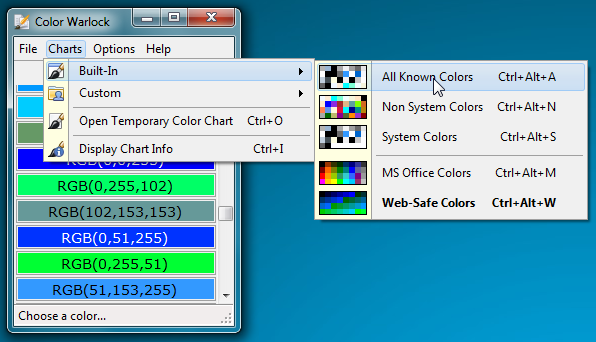
デフォルトでは、リストされた色の色コードは表示されませんが、この機能は次の場所から有効にできます オプション メニュー。選択するだけ HTML 16進数の色を表示する または使用する Ctrl + H 色付きの色コードを表示するホットキーの組み合わせ。から オプション メニューでは、色に異なる境界線スタイルを適用したり、色の順序を並べ替えたり、現在のカラーチャートの色を1〜5列にリストしたりすることもできます。
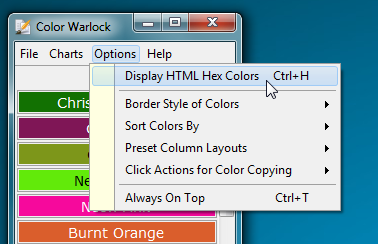
カラーコードをコピーするには、クリックしてください色、およびそれはクリップボードに色コードをコピーします。ただし、アプリケーションはこの動作の変更もサポートしています。色名、#の有無にかかわらず16進値、およびRGB値をコピーすることを選択できます。さらに、カラーコードのコピーに使用するマウスボタンを指定することもできます。
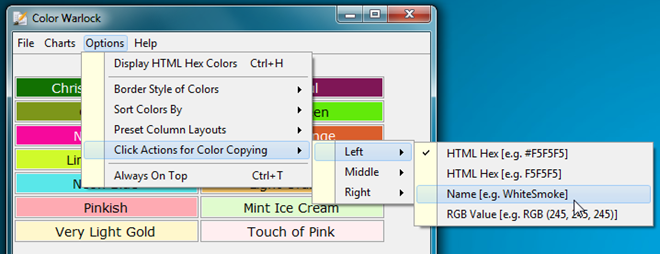
カスタムチャートビルダーにアクセスできます ファイル メニュー。の チャートビルダー カラーシートに保存する色を選択するための多数のオプションを提供します。つまり、3つのタブがあります 基本、スクリーン そして ブレンド 必要な色合いを選択するため。の ベーシック タブには、作成するのに役立つRGBスライダーがあります赤、緑、青の色のミックス。または、RGBスライダーの下にあるドロップダウンメニューから色名を選択できます。 HEXまたはRBG値を入力して、リストに色を追加することもできます。

の 画面 タブには、さまざまな濃淡の黒と白を選択するのに役立つ十字線画像ツールがあります。下 ブレンド タブでは、指定した2つの色のブレンドを作成できます。混合色のすべての色合いが表示されるため、必要な色を選択できます。
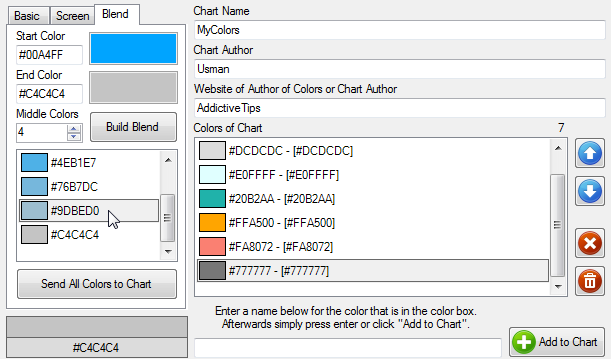
カスタムチャートを作成したら、忘れないでくださいチャートを保存します。 [ファイル]メニューに移動し、[カラーチャートの保存]を選択して、カラーシートをCCFファイルにエクスポートします。 CCFはWindowsのメモ帳などのテキストエディターを使用して編集できるため、アプリケーションでカラーチャートを編集する必要はありません。
カラーウォーロックは確実にピッキングを支援します希望する色合い。グラフィックデザインプロジェクトの色を選択するのが難しい場合は、このアプリケーションを試してみることをお勧めします。 Windows XP、Windows Vista、およびWindows 7をサポートしています。
カラーウォーロックをダウンロード



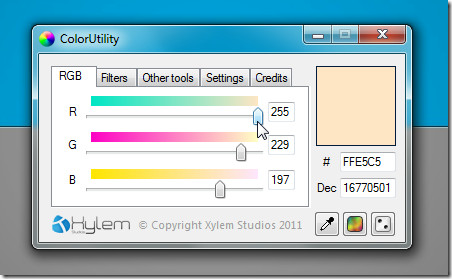







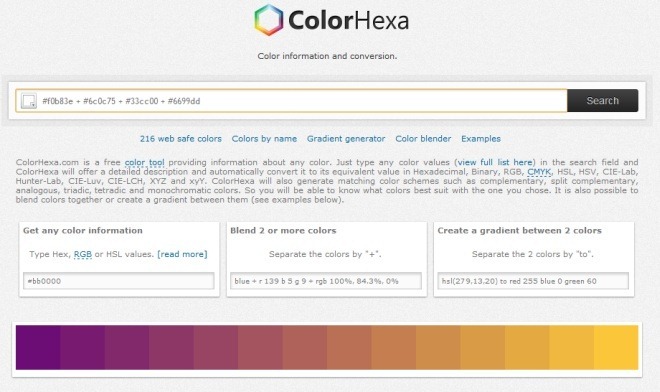

コメント